يواصل مشغل الهاتف المحمول Yota ، وهو صغير جدًا ، ولكنه نجح بالفعل في كسب قلوب العديد من المستخدمين ، مسيرته في جميع أنحاء البلاد ويقوم بتجنيد المزيد والمزيد من المستخدمين الذين سئموا دفع مبالغ رائعة إلى "الثلاثة الكبار". تقدم Yota وصولاً غير محدود تمامًا للشبكة ، ومجموعة من الدقائق والرسائل النصية القصيرة التي لا نهاية لها مقابل أكثر من السعر الديمقراطي (من 300 روبل).
المشغل لديه أيضا أخطاء صغيرة. على الرغم من استخدام التقنيات والإمكانيات الحديثة ، لا ترغب بطاقات SIM دائمًا في تنشيطها بشكل صحيح. هذا أحد الأشياء التي يجب أن تتصالح معها عند الاتصال بـ Yota. لا يستغرق الأمر الكثير من الوقت ، حتى في الوضع اليدوي.
تستعد للاتصال
في البداية ، حتى قبل شراء بطاقة SIM ، يجب عليك التأكد من عدد من الحقائق:
- يدعم جهازك الشبكات من الجيل الثاني (2G) إلى الجيل الرابع (LTE).
- منطقتك موجودة على خريطة التغطية ، ويدعم Yota العمل في منطقتك.
إذا لم تكن هناك مشاكل مع هذه النقاط ، فيمكنك متابعة التنشيط نفسه. للقيام بذلك ، تحتاج فقط إلى تثبيت بطاقة SIM في هاتفك المحمول أو جهازك اللوحي وفصل اتصال Wi-Fi (نعم ، يحدث التنشيط عن طريق تنزيل تطبيق Yota الرسمي لإدارة حسابك والدفع وما إلى ذلك) التوفر) ، سيساعد في تفعيل وتثبيت التعرفة.
إذا لم تظهر الشبكة بعد العملية التي تم إجراؤها ، فيجب إعادة تشغيل الجهاز. إذا لم يساعد ذلك ، فأنت بحاجة إلى إدخال الإعدادات يدويًا.
المزيد: يمكن شراء بطاقة SIM في أي مكان ، ولكن يجب تنشيطها فقط في الأماكن التي تخطط لاستخدامها فيها.
يوتا على iOS
يشير الدليل إلى إدخال بيانات APN في إعدادات الهاتف. يعد هذا الإجراء ضروريًا في الحالات التي لا يتمكن فيها الهاتف من تلقي هذه البيانات من تلقاء نفسه. لذلك ، في حالة نظام التشغيل iOS ، فأنت بحاجة إلى:
- انتقل إلى "الإعدادات> الهاتف الخلوي> خيارات البيانات>
- هنا ، في قسم "البيانات الخلوية" ، أدخل APN - internet.yota (اترك باقي الحقول فارغة ، هذا مهم).
- لإعداد MMS ، تحتاج إلى النزول قليلاً وتحديد ما يلي في العنصر المقابل:
- APN - mms.yota ؛
- MMSC - http: // mmsc: 8002 ؛
- MMS - الوكيل - 10.10.10.10:8080 (اترك باقي الحقول فارغة).
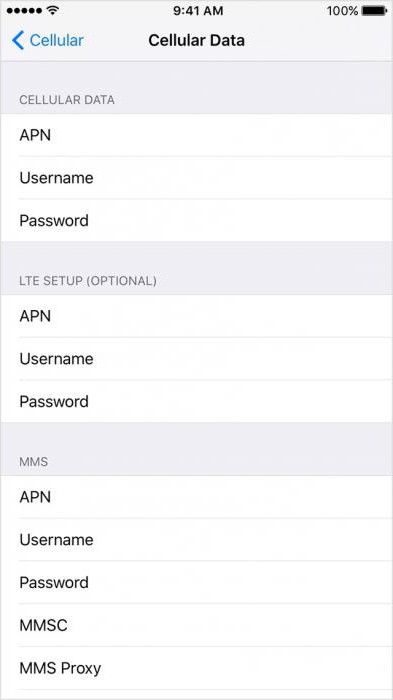
غالبًا ما يكون هذا الضبط الدقيق مطلوبًا على الأجهزة اللوحية ، بينما تعمل الهواتف بدورها تلقائيًا ، ولكن في هذه الحالة تكون هذه الإعدادات مناسبة لجهاز iPhone أيضًا.
إعداد Internet Yota على "Android"
لا يوجد اختلاف جوهري في إعدادات هذين النظامين الأساسيين ، في معظم الحالات يكفي أيضًا تنزيل تطبيق Yota وإيقاف تشغيل Wi-Fi ، ولكن إذا كانت هناك حاجة إلى التكوين اليدوي ، فاتبع:
- انتقل إلى "الإعدادات> المزيد> شبكة الهاتف المحمول> نقاط الوصول> تغيير / إنشاء نقطة وصول" (قد تختلف أسماء العناصر من وقت لآخر ، كل هذا يتوقف على إصدار نظام التشغيل ، وأحيانًا على الغلاف المستخدم ).
- لتكوين APN ، تحتاج إلى تحديد معلمتين: APN - internet.yota و APN Type - افتراضي ، supl.
- لإعداد MMS ، حدد البيانات التالية:
- APN - mms.yota ؛
- MMSC - http: // mmsc: 8002 ؛
- MMS - الوكيل - 10.10.10.10 ؛
- منفذ MMS - 8080 ؛
- نوع APN - mms.
بعد إدخال البيانات ، يجب إعادة تشغيل الجهاز. إذا تم كل شيء بشكل صحيح ، فيجب تنشيط بطاقة SIM ، ويجب أن يدخل الإنترنت في حالة العمل.

بواسطة Yota
بالإضافة إلى بطاقات SIM ، تبيع Yota أيضًا جميع أنواع أجهزة التوجيه وأجهزة المودم. تسمح لك بالوصول إلى الشبكة باستخدام كمبيوتر محمول أو كمبيوتر (جهاز لمستخدم واحد). يمكن لأجهزة التوجيه إنشاء بنية Wi-Fi مرتجلة بناءً على شبكات Yota 4G. هذه الشبكة متاحة لكل من يعرف كلمة المرور منها (خيار متعدد المستخدمين).
في معظم الحالات ، يجب أن يكون التكوين التلقائي وتنشيط Yota كافيين. يعد إعداد الإنترنت على جهاز طرفي هو نفسه كما في حالة بطاقة SIM: بمجرد توصيل المودم بجهاز كمبيوتر أو كمبيوتر محمول ، سيقوم تلقائيًا بإدخال جميع البيانات وإرسالك إلى الموقع الرسمي. في الموقع ، سيُطلب منك ملء ملف تعريف ، وكذلك إدخال رمز التأكيد (سيأتي في رسالة نصية قصيرة ، إلى الرقم الذي تم تحديده أثناء التسجيل).
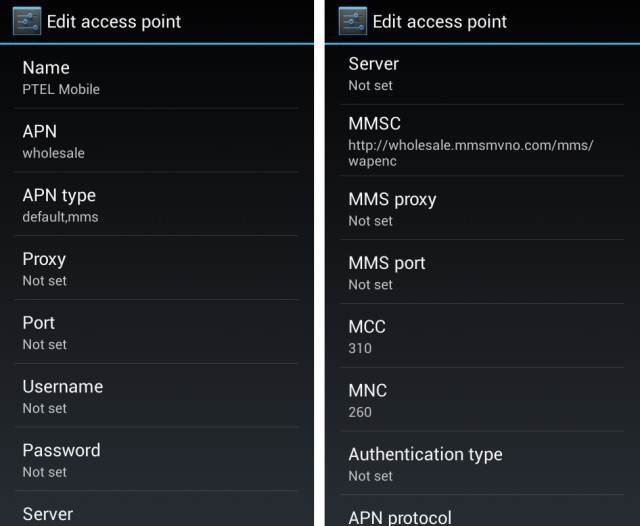
ضبط نقطة الوصول
- للبدء ، انتقل إلى "الإعدادات> شبكة الجوّال> إعدادات البيانات> شبكة البيانات الخلوية".
- نحن نبحث عن عنصر "وضع المودم" أدناه. أدخل المعلمات التالية:
- APN - الإنترنت.
- اسم المستخدم هو gdata.
- كلمة المرور هي gdata.
- بعد ذلك ، يجب عليك الانتظار قليلاً أو إعادة تشغيل الجهاز.
في الوقت الحالي ، تظل هذه الطريقة هي الأسهل في الاستخدام ولا تتطلب شراء أجهزة إضافية من Yota. سيكون إعداد الإنترنت و APN يدويًا أرخص وسيوفر عليك الاضطرار إلى حمل أداة أخرى معك.
الاستنتاجات
كما ترى ، لن تستغرق إعدادات Yota Internet الكثير من الوقت ، ويمكن حتى للمبتدئين في مجال أجهزة الكمبيوتر والهواتف الذكية التعامل معها بسهولة. علاوة على ذلك ، يمكن حل المشكلات الخطيرة مثل عدم وجود مودم ببضع نقرات في غضون دقيقتين. بعد ذلك ، يمكنك الاستمتاع بإنترنت غير محدود حقًا.
